Nutzt man bereits in mehreren Räumen AirPlay-Lautsprecher, kann man damit gut pro Raum und über etliche Apple-Geräte Musik hören. Doch zumindest iDevices (iPod/iPhone/iPad) sind nativ nicht in der Lage, mit mehr als einem AirPlay-Speaker umzugehen. Grade für Parties zuhause oder einfach Beschallung in mehreren Räumen gleichzeitig gibt es einige, meist teure und weniger verbreitete Lösungen, die untereinander oft auch nicht kompatibel sind. AirPlay hat demgegenüber einen eklatanten Vorteil: Es ist zwar proprietär, allerdings ist der Standard deutlich weiter verbreitet, als manch Nischenlösung. Dazu kommt, dass in vielen Netzen mit Apple-Geräten bereits der ein oder andere AirPlay-fähige Lautsprecher, ein Apple-TV oder eine AirPort Express vorhanden ist. Auch bieten mittlerweile viele hochwertige Soundsysteme und AV-Receiver nativ AirPlay an, sodass eine breite Unterstützung bei aktuellen Geräten gegeben ist.
Wie alle drahtlosen Multiroom-Lösungen unterliegt allerdings auch Apples AirPlay Schwankungen des W-LAN und anderen Störeinflüssen. Für eine verlässliche Multiroom-AirPlay-Installation sollte also ein fundiertes verkabeltes und drahtloses Netzwerk vorhanden sein und die Störeinflüsse möglichst minimiert werden.
Voraussetzungen
Um AirPlay auf mehreren Geräten nutzen zu können, muss Deine Umgebung folgende Voraussetzungen erfüllen:
- iTunes (Mac oder PC) mind. ab Version 10.5, besser neuer
- Mehrere AirPlay-Speaker oder z.B. ein AppleTV oder eine AirPort Express (siehe Erfahrungen) plus weitere, AirPlay-fähige Geräte
- Zum Fernsteuern ein iDevice mit Zugang zum AppStore und installierter Remote-App (Apple)
How to in drei Schritten
Sind die eingangs beschriebenen Voraussetzungen erfüllt, muss nur noch die Konfiguration der Lautsprecher vorgenommen werden. Bitte tu Dir, Deiner Familie und Deinen Nachbarn den Gefallen und teste es nicht nachts. Es ist erstaunlich, wie laut mancher AirPlay-Speaker sein kann. Standard-Einstellung bei neu hinzugefügten AirPlay-Medien sind nämlich 100% der möglichen Lautstärke.
Es ist egal, ob Du einen Mac oder einen PC hast – AirPlay funktioniert in beiden Fällen über iTunes. Zwar kann Mac OS auch mit AirPlay-Lautsprechern andere Soundquellen aus anderen Apps etc. wiedergeben – aber dann nur auf maximal einer AirPlay-Station. Am PC kann nativ nur über iTunes direkt AirPlay genutzt werden.
Schritt 1: iTunes starten und AirPlay-Button klicken
Um AirPlay-Systeme innerhalb von iTunes auszuwählen, klicke auf das AirPlay-Icon (siehe Screenshot). Du kannst sowohl in laufender Wiedergabe, als auch bei gestopptem Track die AirPlay-Einstellungen anpassen. Es klappt nun ein DropDown-Menü aus, in dem Du alle in Deinem Netzwerk befindlichen AirPlay-Systeme finden solltest. Wenn nicht, starte ggf. das AirPlay-System einmal neu oder warte einfach ein paar Sekunden. AirPlay basiert auf Multicasts, die nicht immer von allen Geräten gleichzeitig gesendet und verarbeitet werden können.

Schritt 2: AirPlay-Lautsprecher für die Wiedergabe auswählen
Jetzt, wo Du die AirPlay-Stationen siehst, kannst Du sie über das blaue Pluszeichen hinzufügen. Bedenke, dass der Aufbau zu den AirPlay-Stationen (egal, ob Apple-natives Gerät oder Dritthersteller) ein paar Sekunden dauern kann. Das hängt auch sehr stark von der Performance Deines Netzwerkes ab. Im Idealfall dauert der Verbindungsaufbau unter einer Sekunde, in manchen Fällen kann auch ab und an keine Verbindung aufgebaut werden, dann sollte die AirPlay-Station neugestartet werden und nach ca. 1-2 Minuten nach Neustart ein erneuter Versuch unternommen werden.

Tipp:
Du kannst auch die lokalen Lautsprecher abwählen, solltest Du darüber mal keinen Ton haben wollen. Dazu einfach den Haken hinter “Computer” entfernen.
Schritt 3: Lautstärke je AirPlay-Lautsprecher regeln
Nun kannst Du die Lautstärke pro AirPlay-Lautsprecher regulieren. Schiebe dafür die Schieberegler einfach für lauteren Sound nach rechts und für leiseren Sound nach links. Abwählen kannst Du die Lautsprecher, indem Du die blauen Haken hinter dem jeweiligen System anklickst und wartest, bis die Verbindung getrennt wurde. Dabei kommt es u.U. vor, dass ein kleiner, sich drehender Kreis als Warteanzeige auftaucht.

AirPlay mobil steuern
Um die AirPlay-Speaker in mehreren Räumen steuern zu können, kann man sich die kostenlose “Remote”-App von Apple herunterladen. In dieser App kann auf Mediatheken von iTunes, AppleTV und Co. zurückgegriffen werden und die aktuelle Wiedergabe, nächste Titel, Zugriff auf die aktuelle Playlist und eben auch auf die Lautstärke-Regelung ist damit möglich. Damit jetzt mehrere Boxen Musik vom Mac wiedergeben, können sie entweder am Mac in iTunes vorausgewählt werden oder erst in der App dazugeschaltet werden. Funktionieren tut beides, wobei sich eigenartigerweise Apple-eigene Geräte, wie AppleTV und vor Allem die AirPort Express sich da manchmal quer stellen.
Nach einem Neustart der Geräte kann über die App der Speaker meistens wieder dazugewählt werden, allerdings kann es dann passieren, dass die Wiedergabe auf diesem AirPort Express einfach abgebrochen wird. Schade, Apple. Komisch, dass andere (Dritt-)Hersteller das in den Griff bekommen und verlässlich AirPlay bereitstellen können. Die Probleme treten übrigens bei der direkten Auswahl der AirPort-Express ebenfalls öfters auf. Ich weiß nicht, ob ich einfach ein Montagsgerät bekommen habe oder Apple seine eigenen Protokolle nicht so richtig und überall beherrscht.
Allerdings gibt es mittlerweile auch quelloffene Alternativen, wie Volumio (siehe hier), die das Problem umgehen. Allerdings sollte dann auf eine anständige Soundkarte geachtet und ggf. die Streaming-Lösung in einem schickeren Case o.Ä. verstaut werden, da es z.B. nicht in jeden Raum passt und der Musikgenuss vorbei ist, wenn wer gewollt oder ungewollt ein Kabel zieht.
Den Raspberry Pi mit Volumio-Image drauf kann ich übrigens ohne Probleme und immer wenn ich will hinzufügen oder wegnehmen. Auch die kommerziellen AirPlay-Speaker (siehe hier) verhalten sich so. Nur Apples eigene Produkte nicht, wobei das AppleTV noch deutlich besser und verlässlicher funktioniert, als die AirPort Express.
Für die Ansteuerung von mehreren Boxen gehe in der aktuellen Wiedergabe auf das AirPlay-Icon rechts unten in der App (über “Mehr…”, im Beispiel rot gekennzeichnet) und wähle wie beim Mac auch die gewünschten Lautsprecher aus. Auch die Lautstärke einzelner Lautsprecher kann dort gesteuert werden. Über den Button “Fertig” kommst Du wieder in die aktuelle Wiedergabe zurück.
Erfahrungen
Meine Erfahrungen mit dieser Lösung sind gemischter Natur. Es hat viele Vorteile, allerdings gibt es auch ein paar Nachteile, die ich nicht verschweigen möchte. Hier meine offensichtlichsten Erfahrungen in einer kurzen Auflistung. Du nutzt AirPlay ebenfalls als Multiroom-Lösung? Berichte in den Kommentaren drüber.
- Apple-eigene AirPlay-Geräte (insbesondere die AirPort Express der 3. Generation) sind weniger performant, als Dritthersteller-Geräte
- Ab und an kann es zu Hängern kommen, sofern parallel aus dem Internet gestreamt wird
- Die Lautstärke ist manchmal nur schwer pro Speaker zu regulieren, da der Regler in iTunes recht kleingehalten ist
- AirPlay ist als Multiroom-Lösung nicht konzipiert worden, das merkt man, aber dennoch eine gute und günstige Alternative, wenn man bereits AirPlay nutzt
Alles in Allem ist es wirklich praktisch, welche Features Apple von Haus aus mitliefert, um die Bespaßung zuhause oder im Büro zu vereinfachen. Auch dürfte sich der ein oder andere Windows-Nutzer freuen, dass AirPlay auch von ihm nutzbar ist, wo doch recht oft Apple gerne “unter sich bleibt”. Eine Erweiterung des Protokolls auf “echten” Multiroom-Sound und ggf. Mehrkanalton gegenüber Stereo oder Mono wäre wünschenswert und aus meiner Sicht ein echter Mehrwert verglichen mit dem, was Apple die letzten Monate den potentiellen Käufern und Stammkunden aufgetischt hat.
Dir hat der Beitrag gefallen? Dann teile ihn doch oder bezuschusse die Autoren, damit weiterhin Beiträge in dieser Qualität geschrieben werden können.
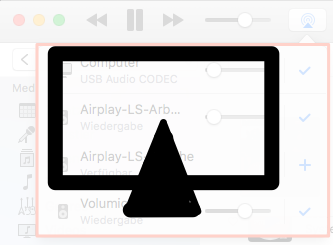
4 Comments
Sascha Wichert
Dankeschön für Deinen sehr informative Zusammenstellung zu diesem Thema.
Ich würde gerne am iMac die intern verbauten Lautsprecher parallel zum Sonos nutzen.
Idealerweise in Kombination mit YouTube, also aus dem Browser heraus.
Ist das möglich und wenn ja wie?
Fantastisch wäre natürlich wenn sich Amazon’s Echo und Alexa mit einbinden lassen…
Aber die Erfüllung des ersten Wunsch “Paralellbetrieb iMac Lautsprecher + Sonos” fände ich deutlich praktischer.
Bin auf Deine Antwort gespannt!
Viele Grüße
Sascha
nugaxstruxi
Hi Sascha,
danke dir! Wie nutzt du denn Sonos, welche Generation ist das? Schon Airplay-fähig?
Bei den Airplay-fähigen Sonos-Boxen kannst du das einfach in iTunes auswählen ohne Zusatzkosten/AddOns, mehrere Airplay-Speaker in iTunes gleichzeitig auswählen ging schon vor Airplay 2. Wie du das bei Sonos machst bzw. bei der Kombination aus neuen und alten Sonos-Speakern (Airplay-fähig und nicht Airplay-fähig), kannst du hier nachlesen: https://www.sonos.com/de-de/airplay
Wenn du das ganze außerhalb von iTunes nutzen möchtest (und gleichzeitig mehrere Ausgabegeräte nutzen willst) gibt es ein paar kostenlose Tools, die mich allerdings aufgrund von Features und Stabilität nicht umgehauen haben. Guck dir mal die App Airfoil an, dazu habe ich auch schon gebloggt: https://daniel-lengies.de/2018/03/apple-airplay-multiroom-mit-mehreren-lautsprechern/
Ist nicht kostenlos aber für eine sehr gute Software mit vielen Einstellungsmöglichkeiten nicht teuer.
Liebe Grüße und gute Unterhaltung über Airplay!
Daniel
Sascha Wichert
Hi Daniel,
ich habe leider nur eine SONOS PLAY:1, also diesen hier https://www.sonos.com/de-de/shop/play1.html
Ich gehe zumindest davon aus, dass die von mir vor 3 Jahren gekaufte Version mit den Software-Updates identisch zu diesem ist.
Airplay unterstützt dieses Device auch mit dem jüngsten Update nicht, bzw. nur in Verbindung mit einem zweiten, neuen Sonos Device.
Die empfohlene Airfoil App habe ich getestet, aber die hilft mir hier wohl kaum weiter, oder?
Jedenfalls gelingt es mir weder die Sonos, noch den Amazon’s Echo als Lautsprecher anzusteuern…
Insofern würde ich mich freuen, wenn Du das in Deinem Artikel dazu noch ergänzend klar stellst, welche Devices welche Szenarien ermöglichen.
So wie ich es verstehe, ist in meinem Fall ein neuer Sonos ergänzend zum SONOS PLAY:1 erforderlich um überhaupt in den Genuss von Airplay zu kommen…
Viele Grüße
Sascha
nugaxstruxi
Moin Sascha,
meine Antwort kommt recht spät – aber besser spät als nie. 🙂
Airfoil kann Airplay und andere Ausgabearten verwalten. Bei deinem Sonos-Speaker ist es allerdings so, dass SONOS nicht Airplay sondern die eigene App zur Verwaltung verwendet. Proprietäres Protokoll, spricht kein natives Airplay. Die einzige Chance, die du hast, um Musik darauf zu bekommen und mit Airfoil zu verwalten, ist der Anschluss über das Line-In-Kabel an die Box (entweder über die eingebaute Soudkarte oder eine USB-Soundkarte z.B.. Die andere Option ist tatsächlich der Kauf eines Airplay-fähigen SONOS und die Kopplung der Lautsprecher. Du wirst die Speaker dann aber z.B. wenn beide in unterschiedlichen Räumen stehen, nicht einzeln sondern nur als Paar via Airplay ansteuern können.
Amazons Echo spricht ebenfalls kein Airplay. Hier das Gleiche:
Wiedergabeverwaltung über Airfoil nur mit entsprechender Line-In-Kabelverbindung.
Liebe Grüße und eine besinnliche Vorweihnachtszeit!
Daniel